Как управлять хранилищем фотографий на Apple Watch
Разное / / August 04, 2021
Рекламные объявления
Пытаетесь загрузить фотографии, связанные с нехваткой памяти на Apple Watch? В Apple Watch мало встроенного хранилища, что затрудняет управление хранилищем фотографий. Узнайте, как управлять ими легко и эффективно.
Apple Watch - отличный аксессуар для людей, которым нравится иметь умные часы, чтобы выполнять повседневные задачи намного проще и эффективнее. Благодаря недавним усовершенствованиям и обновлениям Apple Watch теперь пользователи могут хранить фотографии и на своих iWatch.
Но у него мало встроенного хранилища, поэтому вам нужно эффективно управлять хранилищем фотографий Apple Watch. ТApple Watch - седьмое поколение. Тем не менее, часы Apple могут поддерживать хранилище только до 32 ГБ. Теперь это становится камнем преткновения для пользователей часов Apple Watch, которые не совсем довольны ограниченным объемом памяти.

Рекламные объявления
Как управлять хранилищем фотографий на Apple Watch?
Что может быть хуже, чем знать, что на Apple Watch доступно только ограниченное пространство для хранения фотографий? К счастью, Apple дает вам возможность лучше управлять хранилищем фотографий на Apple Watch, ОС Watch. Watch OS, позвольте вам установить правильный лимит фотографий. Вместо того, чтобы выбирать все изображения, вы можете ограничить умные часы хранением только 25 снимков. На наш взгляд, это наиболее предпочтительный вариант как для нового, так и для более старого поколения часов.
Действия по освобождению хранилища фотографий Apple Watch
- Прежде всего, на вашем iPhone запустите Смотрите приложение.
-
Теперь следующий шаг - перейти к Мои часы раздел, расположенный в нижнем левом углу экрана.

-
После этого прокрутите вниз и перейдите на вкладку Мои часы. Вы найдете и выберите Вариант фотографий.
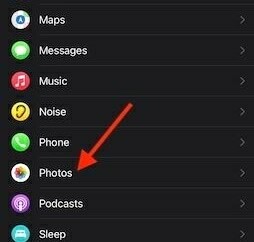
-
Теперь появится новое окно со списком настроек. Вам нужно нажать на Лимит фотографий возможность установить лимит хранения фотографий на Apple Watch.

-
Затем открывается новое окно с четырьмя вариантами: 500 фотографий, 250 фотографий, 100 фотографий и 25 фотографий.
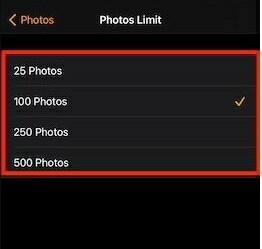
- Все, что вам нужно сделать, это выбрать любой вариант из списка для лучшего управления хранилищем. Мы рекомендуем вам выбрать опцию 25 фотографий, чтобы освободить хранилище фотографий Apple Watch и убрать беспорядок.
- После выбора варианта просто закройте приложение настроек.
Модель Apple Watch Series 3 GPS имеет 8 ГБ памяти, а модель Series 4 - 14 ГБ. Если у вас Apple Watch пятого поколения или выше, вы получаете только 32 ГБ хранилища. Итак, сохраните изображения в зависимости от вашей модели, и для этого следуйте инструкциям, приведенным ниже.
Вывод
Теперь ваши Apple Watch настроены на ваш предпочтительный вариант выбора. Мы знаем, что в настоящее время хранение - это то, что нам очень дорого. Если вы не хотите столкнуться с неожиданной медлительностью, случайным сбоем системы и быстрой разрядкой батареи, следуйте инструкциям упомянутую выше процедуру, чтобы убедиться, что ненужные приложения и избыточные файлы не повлияют на то, чтобы Watch проблемное устройство.
Выбор редактора:
- Как настроить статистику тренировки на Apple Watch
- Отключить отображение Siri на Apple Watch
- Увеличьте время автономной работы Apple Watch Series 6
- Исправлено: Apple Watch не разблокируют Mac с macOS Big Sur
- Apple Watch Emergency SOS продолжает работать



